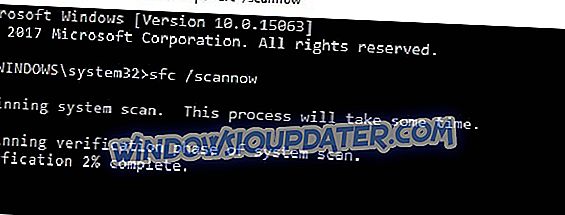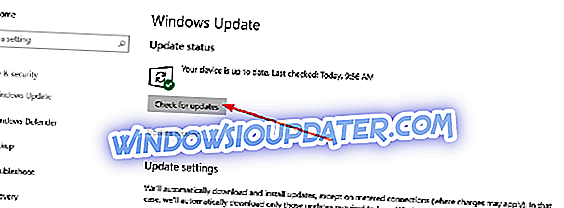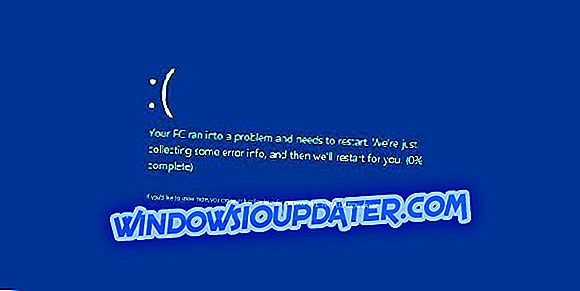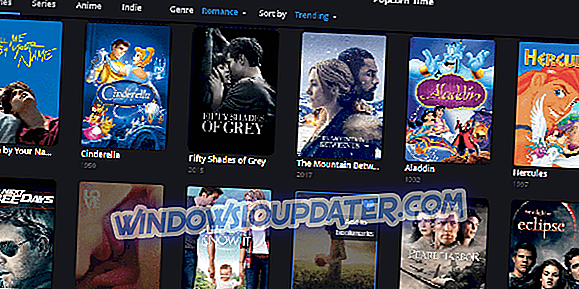¿Cómo soluciono el error de Skype 0xc00007b (la aplicación no se puede iniciar correctamente) en mi PC con Windows 10?
- Ejecutar soluciones rápidas
- Ejecutar SFC Scan / DISM
- Use CCleaner
- Ejecuta Skype como administrador
- Reinstalar Microsoft .NET Framework
- Actualizar los controladores del sistema
- Reinstalar skype
- Ejecutar Windows Update
¿ Recibió el error de Skype 0xc00007b cada vez que desea iniciar Skype? No te preocupes por este problema.
Varios usuarios de Skype se quejaron de que, después de iniciar la aplicación de Skype, se encontró el mensaje de error que indica que la aplicación no pudo iniciarse correctamente (0xc000007b). Haga clic en Aceptar para cerrar la aplicación .
Por lo general, este error normalmente ocurre después de una actualización reciente o después de una nueva instalación en algunos casos. El motivo de este error de Skype se debe a fallas en los archivos del sistema, componentes o ciertos programas.
Sin embargo, el equipo de WR ha reclutado soluciones efectivas para eliminar el error de Skype 0xc00007b sin estrés.
SOLUCIONADO: Error de Skype 0xc00007b
Solución 1: Ejecutar soluciones rápidas
Aquí hay algunas soluciones rápidas que debe probar para solucionar el problema 'Skype error 0xc00007b':
- Reinicia tu PC y luego Skype
- Desactiva temporalmente tu antivirus
- Lanzar pocos programas a la vez
- Finalice el proceso de Skype en 'Administrador de tareas' y luego inicie Skype nuevamente
Mientras tanto, si alguna de las soluciones rápidas no resolvió el problema de Skype, puede continuar con otras soluciones técnicas que se enumeran a continuación.
Solución 2: Ejecutar SFC Scan / DISM
En primer lugar, debe ejecutar la exploración SFC para resolver el problema 0xc00007b de Skype. A veces, la razón del problema de error se debe a la falta, modificación o corrupción de los archivos del sistema. El programa de utilidad System File Checker, por otro lado, comprueba si hay errores en los archivos del sistema y los repara técnicamente.
Aquí se explica cómo ejecutar un escaneo SFC en Windows 10:
- Vaya a Inicio> escriba cmd> haga clic con el botón derecho en Símbolo del sistema> seleccione Ejecutar como administrador.
- Ahora, escriba el comando sfc / scannow.
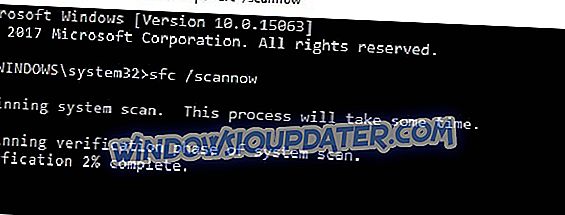
- Espere a que finalice el proceso de escaneo y luego reinicie su computadora. Todos los archivos dañados serán reemplazados en el reinicio.
En ocasiones, la exploración SFC no detecta algunos errores en los archivos del sistema, por lo tanto, necesita la Administración y el servicio de la implementación de imágenes (DISM); Esta herramienta también se puede utilizar para verificar errores de archivos del sistema y también para corregirlos.
Aquí es cómo ejecutar DISM en Windows:
- Presione la tecla de Windows + X y ejecute el símbolo del sistema (Admin).
- Copie y pegue el siguiente comando en la línea de comando:
exe / Online / Cleanup-image / Restorehealth
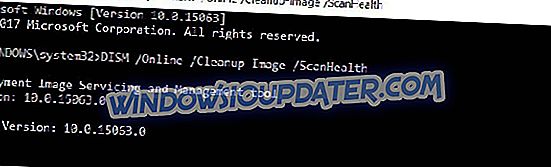
- En caso de que el DISM no pueda obtener archivos en línea, intente usar su instalación USB o DVD. Inserte el medio y escriba el siguiente comando:
DISM.exe / Online / Cleanup-Image / RestoreHealth / Fuente: C: RepairSourceWindows / LimitAccess
- Asegúrese de reemplazar la ruta “C: RepairSourceWindows” de su DVD o USB.
Nota : Asegúrese de haber reemplazado la ruta de la fuente de reparación con la suya.
Solución 3: Use CCleaner

Por lo tanto, CCleaner es eficiente para resolver el problema 'Error de Skype 0xc00007b' porque repara el archivo del programa Skype dañado que puede estar dañado.
Aquí se explica cómo descargar, instalar y usar CCleaner:
- Descargue la versión gratuita de CCleaner o descargue la versión de CCleaner Pro.
- Instale y siga las instrucciones para completar la instalación.
- Después de la instalación, inicie CCleaner y luego haga clic en la opción "Analizar".
- Una vez que CCleaner haya terminado de escanear, haga clic en "Ejecutar limpiador". Siga las indicaciones para habilitar CCleaner para corregir el registro de Windows.
También puede usar otros limpiadores de registro de terceros para corregir el error de Skype 0xc00007b. Tenemos un post dedicado a los mejores limpiadores de registro para tu PC con Windows.
Solución 4: Ejecutar Skype como administrador
Otra solución que también puede corregir el 'Error de Skype 0xc00007b' es ejecutar Skype como administrador. Por lo tanto, siga estas instrucciones para ejecutar Skype como administrador:
- Vaya a la carpeta de instalación del programa de Skype.
- Localice el archivo .exe, haga clic con el botón derecho y abra Propiedades.
- En la pestaña Compatibilidad, marque la casilla junto a la casilla "Ejecutar como administrador".
- Haga clic en Aceptar.
Solución 5: Reinstalar Microsoft .NET Framework
Microsoft .NET Framework es un componente esencial para ejecutar Skype de manera eficiente y sin errores. A veces, este componente puede dar a los usuarios de Skype problemas como el 'Error de Skype 0xc00007b'.
Esto se debe a que están utilizando un marco anterior de Microsoft .NET o una versión incompatible de .NET. Por lo tanto, experimentan el “…. Skype no pudo iniciarse correctamente (0xc000007b). Haga clic en Aceptar para cerrar la aplicación ". Mensaje de error.
- LEA TAMBIÉN : Skype agrega conversaciones encriptadas para mejorar su privacidad
Sin embargo, la instalación de la última versión de .NET framework parece resolver el error de 'Error de Skype 0xc00007b'. Sin embargo, hay varias versiones de .NET framework por ahí; por lo tanto, es posible que tenga que probar cualquiera de ellos para ver qué versión funciona. Además, para este propósito, puede consultar nuestra guía en 'Cómo descargar e instalar .NET Framework en Windows 10, 8'.
Solución 6: Actualizar los controladores del sistema
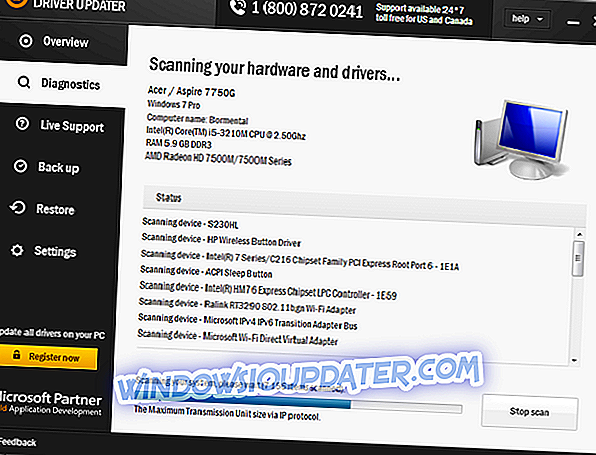
Como dijimos anteriormente, algunos componentes del sistema obsoletos, como .NET Framework, redistribuibles, DirectX o ciertos controladores del sistema pueden causar el problema 'Skype error 0xc00007b'.
Mientras tanto, es tarea de identificar manualmente los componentes obsoletos o los controladores del sistema, también si no se tiene cuidado, la instalación de las versiones incorrectas del controlador puede dañar su PC. Por lo tanto, debe utilizar una herramienta automatizada para actualizar los controladores del sistema.
Por otro lado, puede actualizar manualmente los controladores de su sistema en 'Administrador de dispositivos'. Además, tenemos una publicación sobre cómo actualizar manualmente los controladores del sistema.
Sin embargo, el Actualizador de controladores de TweakBit es nuestra herramienta automatizada recomendada que escanearía su PC y le brindaría las mejores versiones de controladores que debe instalar. Esto se debe a que Microsoft y Norton lo han aprobado para actualizaciones automáticas de controladores en PC con Windows.
Descargo de responsabilidad: algunas características de esta herramienta no son gratuitas.
Solución 7: Reinstalar Skype
Reinstalar Skype es otro método para resolver el error 'Skype error 0xc00007b'. Todo lo que tienes que hacer es desinstalar Skype y luego instalar Skype de nuevo desde su sitio web oficial.
Aquí es cómo reinstalar Skype:
- Vaya a Inicio> Programas y funciones. En la lista de programas instalados, busque "Skype".
- Haga clic en Skype después.
- Ahora, haga clic en el botón Desinstalar que aparece en la parte superior de la lista de programas y siga las instrucciones para desinstalar la aplicación Skype.
- Después de desinstalar el programa de Skype, cierre todos los programas activos en el "Administrador de tareas", excepto el Explorador de Windows.
- Reinicie su PC.
- Vaya al sitio web oficial de Skype para descargar Skype.
- Haga doble clic en el archivo ejecutable descargado y luego siga las indicaciones para completar la nueva instalación.
O bien, consulte las 5 formas en que puede desinstalar Skype desde su PC con Windows.
Solución 8: Ejecutar Windows Update
Las actualizaciones frecuentes publicadas por Microsoft Windows contienen parches que solucionan innumerables problemas del sistema operativo Windows, como el problema 'Error de Skype 0xc00007b'.
Además, mejora el rendimiento y la estabilidad del sistema; por lo tanto, debe ejecutar la actualización de Windows en una oferta para solucionar el problema 'Skype error 0xc00007b'.
Finalmente, la actualización de su sistema operativo Windows puede solucionar el problema 'Skype error 0xc00007b'. Aquí es cómo actualizar su sistema operativo Windows:
- Vaya a Inicio> escriba "actualizar" en el cuadro de búsqueda y luego haga clic en "Windows Update" para continuar.
- En la ventana de Windows Update, busque actualizaciones e instale las actualizaciones disponibles.
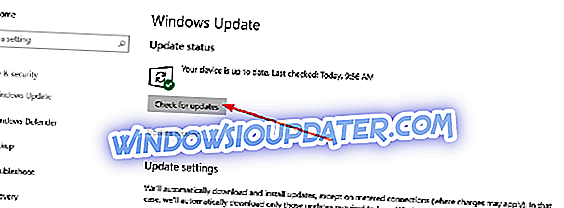
- Después de que se complete el proceso de actualización, reinicie su PC con Windows.
En conclusión, cualquiera de las soluciones que enumeramos anteriormente puede solucionar el problema 'Skype error 0xc00007b'. Si tiene alguna pregunta con respecto a cualquiera de las soluciones que mencionamos anteriormente, por favor déjenos un comentario a continuación y le responderemos.
Para obtener más soluciones provisionales de Windows 10 e información adicional, asegúrese de consultar nuestro centro de procedimientos.